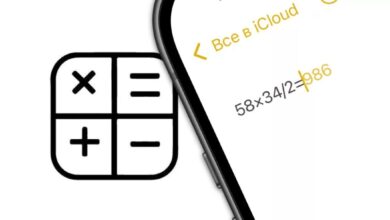12 Инновационных Функций iPhone, о Которых Вы Вряд Ли Знали
Мы собрали 12 уникальных функций iPhone, которые помогут вам максимально эффективно использовать ваш iPhone. Современные смартфоны iPhone известны своим удобством и интуитивно понятным интерфейсом, но мало кто из пользователей догадывается о некоторых скрытых функциях, которые значительно упрощают взаимодействие с устройством.
1. Управление Жестом «Назад» — Быстрая Навигация
Зачем тянуться к кнопке «Назад», если можно использовать удобный жест?
- Как использовать: Просто проведите пальцем от левого края экрана вправо, и iPhone мгновенно вернется на предыдущую страницу.
- Что делает: Этот жест работает в большинстве стандартных приложений, таких как Safari, Почта и Сообщения, что значительно упрощает и ускоряет навигацию.
2. Трекпад на Клавиатуре — Точная Корректировка Текста
Редактирование текста на экране iPhone теперь стало намного проще.
- Как использовать: Сильно нажмите на клавиатуру (если у вас модель с 3D Touch) или удерживайте пробел на остальных моделях.
- Что делает: Превращает клавиатуру в виртуальный трекпад, позволяя легко перемещать курсор для более точного редактирования текста.
3. Приватные Фото — Скрытые от Любопытных Глаз
Если вам нужно скрыть определенные фотографии, iOS предоставляет для этого простое решение.
- Как использовать: Откройте нужное фото, нажмите «Поделиться», а затем выберите «Скрыть».
- Что делает: Изображения перемещаются в альбом «Скрытые», который не отображается в общем доступе, что помогает защитить вашу приватность.
4. Голосовое Управление iPhone — Полная Свобода
Забудьте о касаниях экрана — голосовые команды возьмут на себя все заботы.
- Как использовать: Перейдите в «Настройки» -> «Универсальный доступ» -> «Управление голосом» и настройте нужные команды.
- Что делает: Вы можете управлять телефоном, открывать приложения и даже отправлять сообщения, используя только голос.
5. Закрытие Приложений Одним Движением
Экономьте время, закрывая сразу несколько приложений одновременно.
- Как использовать: Откройте панель многозадачности, проведя вверх с нижней части экрана, и используйте два или три пальца для закрытия нескольких приложений сразу.
- Что делает: Это ускоряет процесс закрытия ненужных приложений, повышая эффективность работы устройства.
6. Siri Работает Даже в Беззвучном Режиме
Даже если iPhone в беззвучном режиме, Siri остается доступной для команд.
- Как использовать: Перейдите в «Настройки» -> «Siri и Поиск» и включите «Голосовые отклики» в разделе «При беззвучном режиме».
- Что делает: Siri будет отвечать на ваши команды, даже если телефон на беззвучном, что полезно в тихих местах.
7. Shazam Встроен в Центр Управления
Не нужно скачивать отдельное приложение, чтобы распознать песню — встроенный Shazam всегда под рукой.
- Как использовать: Перейдите в «Настройки» -> «Пункт управления» и добавьте функцию «Распознавание музыки».
- Что делает: Быстрое и удобное распознавание музыки прямо с Центра управления.
8. Фильтрация Спама в Сообщениях
iPhone может автоматически сортировать спам и сообщения от незнакомых номеров.
- Как использовать: Включите фильтрацию в «Настройках» -> «Сообщения» -> «Фильтрация неизвестных отправителей».
- Что делает: Все сообщения от незнакомых номеров будут автоматически сортироваться в отдельную категорию, уберегая вас от спама.
9. Быстрая Настройка Камеры
Не нужно заходить в настройки — все параметры камеры доступны в самом приложении.
- Как использовать: В приложении «Камера» нажмите на иконку настроек в правом верхнем углу, чтобы быстро изменить разрешение или частоту кадров для видео.
- Что делает: Позволяет оперативно менять настройки камеры, что особенно важно при съемке видео.
10. Долговременная Блокировка Экрана
Если вам нужно оставить экран активным дольше, чем обычно, AssistiveTouch поможет вам.
- Как использовать: Включите AssistiveTouch в «Настройках» -> «Универсальный доступ» и настройте функцию для контроля времени блокировки экрана.
- Что делает: Удобно при просмотре длинных видео или чтении без частой блокировки экрана.
11. Индивидуальные Вибрации для Контактов
Создайте уникальные вибрационные схемы для каждого контакта, чтобы всегда знать, кто вам пишет.
- Как использовать: Зайдите в «Контакты», выберите нужный контакт и задайте для него индивидуальную вибрацию.
- Что делает: Позволяет различать важные сообщения и звонки даже в беззвучном режиме.
12. Сканирование Документов
Сканирование документов прямо с iPhone стало проще с функцией встроенной камеры.
- Как использовать: В «Заметках» создайте новую заметку, нажмите на иконку камеры и выберите «Сканировать документы».
- Что делает: Быстрое и удобное сканирование документов без использования сторонних приложений.